
Úvod do funkce vyhledávání v Tableau
Tento článek prozkoumá funkci vyhledávání v Tableau. Funkce vyhledávání je jedním z nejdůležitějších a nejpoužívanějších výpočtů tabulky v Tableau a používá se k nalezení hodnot z vybraného rozsahu. Jak název napovídá, používá se k vyhledání hodnot v tabulce (oddílu), tj. Buď od začátku oddílu, nebo od konce. Získaná hodnota je založena na hodnotě offsetu, která definuje polohu (kladnou nebo zápornou) z aktuálního řádku. Hodnota (míra / rozměr), kterou je třeba vyhledat, je uvedena v syntaxi a pozice je založena na offsetu. Offset je něco, co určuje počet adres, které se přidávají k základní adrese, aby se získala absolutní adresa.
Rozdíl mezi vyhledáváním Excelu a Tableau vyhledáváním
Excel také poskytuje funkci vyhledávání, pokud jde o vlookup a hlookup. Vyhledávání v Excelu se však značně používá k extrahování hodnot z jiné tabulky, zatímco vyhledávání Tableau načte data z tabulky na základě hodnot ofsetu.
Syntaxe funkce vyhledávání: (výraz, offset)
Výraz: První část funkce je souhrn míry nebo dimenze, která bude vrácena.
Offset: Jedná se o číslo, které bude specifikovat, kterým směrem se má tablo pohybovat (kladné nebo záporné) a o kolik z aktuální hodnoty řádku. To znamená, že určuje polohu pro načtení hodnoty uvedené v první části. Offset v podstatě označuje vzdálenost v buňkách od začátku tabulky nebo od konce tabulky. Může se jednat o pevné číslo, parametr nebo vzorec. Pokud je offset záporná, vyhledá předchozí řádky a pokud je kladná, vyhledá hodnoty nadcházejícího řádku.
Pochopme toto téma pomocí pracovních příkladů.
Příklad č. 1
Nastavení zdroje dat
Máme vzorový dataset, který obsahuje údaje o počtech nezaměstnanosti v USA po dobu 5 let (2005–2010). Skládá se z počtu nezaměstnaností pro různé věkové skupiny za každý měsíc. Počty nezaměstnanosti jsou určeny pro muže i ženy zvlášť.

- Po spuštění Tableau se připojte k výše uvedenému souboru Excel pomocí volby connect na vstupní stránce Tableau. Vyberte možnost Excel a přejděte do svého datového souboru.
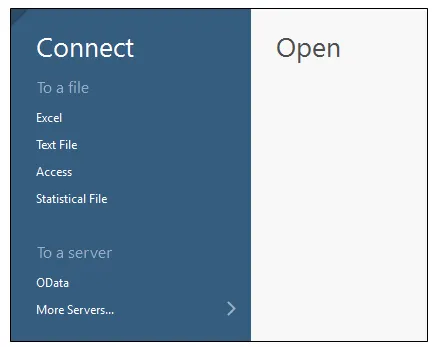
- Jakmile je soubor vybrán a otevřen, přejdete do zobrazení zdroje dat tabulky. Na kartě Zdroj dat zobrazuje, jak je zdroj dat nastaven, a také zobrazuje prvních 1000 řádků dat. A pro přechod na pracovní list klikněte na List 1.
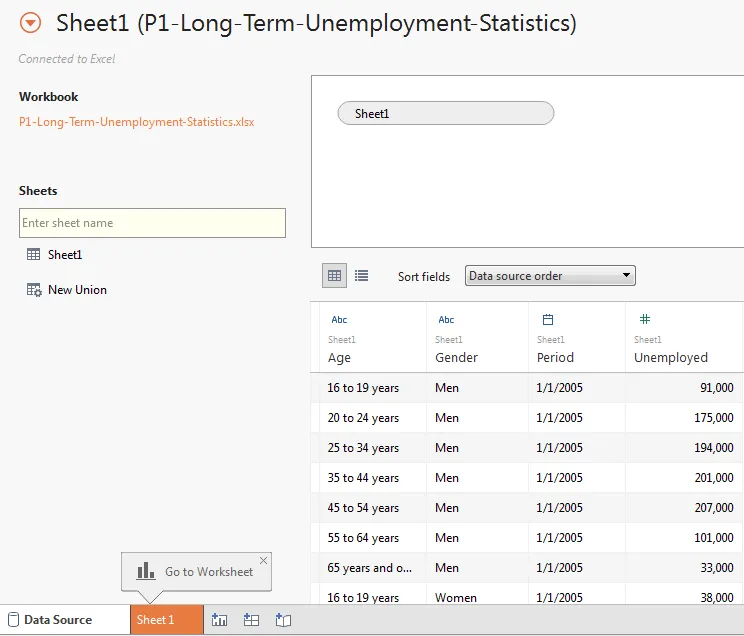
- Tableau automaticky identifikuje numerické hodnoty (Measures) a kategorickou hodnotu (Dimensions).
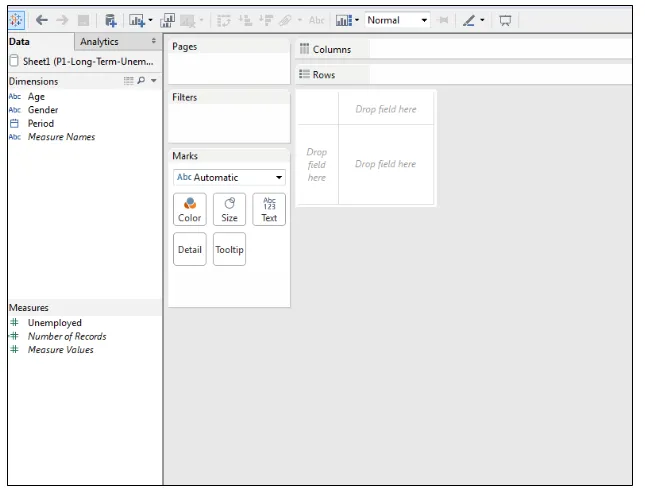
- Přetáhněte hodnotu období z podokna kóty do řádků. Přesuňte také míru nezaměstnaných přes textové pole v podokně značek. Výsledkem by byla tabulka, jak je znázorněno na obrázku níže.
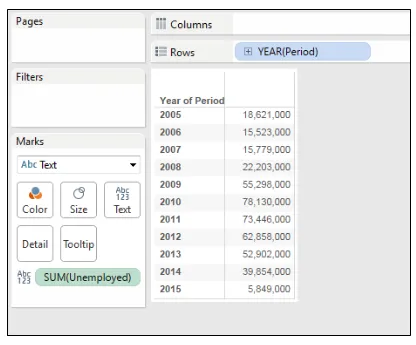
- Chcete-li představit koncept vyhledávání, vytvořte vypočtené pole s názvem Nezaměstnaní z předchozího roku pomocí funkce vyhledávání s ofsetem 1.
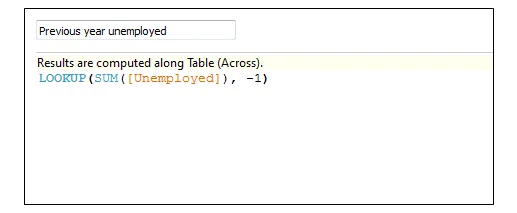
6. Přetáhněte nově vytvořené vypočtené pole směrem k tabulce. 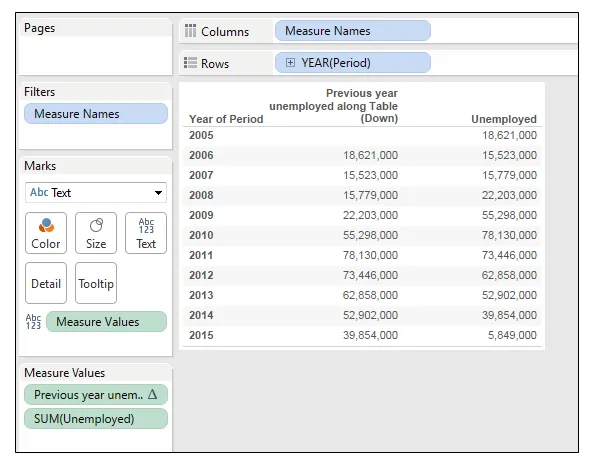
Tableau tak extrahoval minulá roční čísla nezaměstnanosti pomocí funkce vyhledávání. Můžeme průběžně měnit hodnotu offsetu, abychom získali čísla na základě našich potřeb. Hodnota 1 vyhledá okamžitou hodnotu příštího roku a zobrazí se v tabulce.
Příklad č. 2
Řízení parametrů pro ofset
Hodnotu offsetu můžete také dynamicky změnit zavedením konceptu parametru. Parametr poskytne svobodu změnit hodnotu offsetu v samotné vizualizaci, než upravovat výpočtové pole pokaždé, když změníte číslo. Musíme udělat několik změn v našem pracovním prostoru, jako je přidání nového parametru a použití tohoto parametru v naší vyhledávací funkci.
- Klepněte pravým tlačítkem myši na podokno opatření a vyberte možnost „vytvořit parametr“. Zadejte název a aktuální hodnotu. Aktuální hodnota bude stejná, jako má být hodnota offsetu.
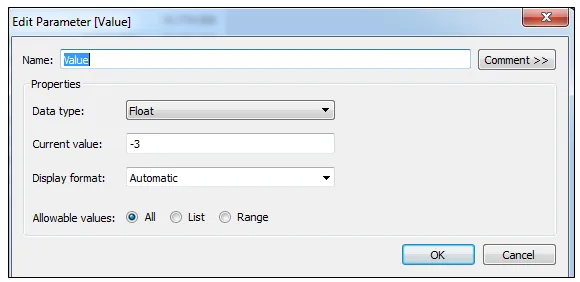
2. Nyní upravte vypočtené pole nahrazením názvu parametru hodnotou offsetu.
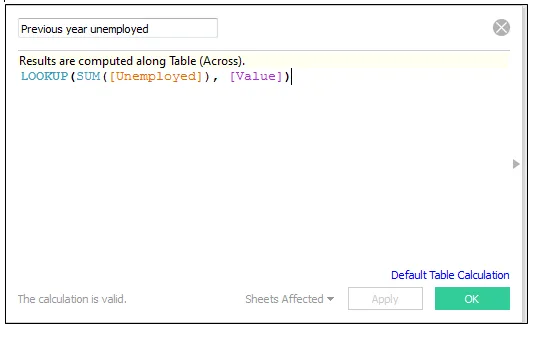
3. Pracovní plocha tak bude vypadat něco takového. Tato funkce bude velmi užitečná při vytváření dashboardů a příběhů.
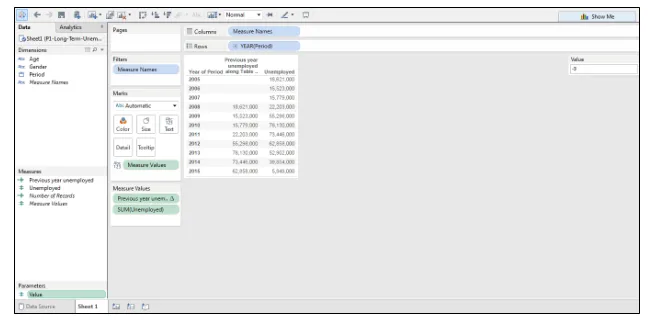
Příklad č. 3
Vypočítat rozdíl v počtu nezaměstnanosti ve srovnání s předchozím rokem pomocí vyhledávání
Vytvořte nové vypočtené pole, ve kterém uděláme rozdíl mezi aktuální hodnotou a hodnotou zadanou na základě offsetu
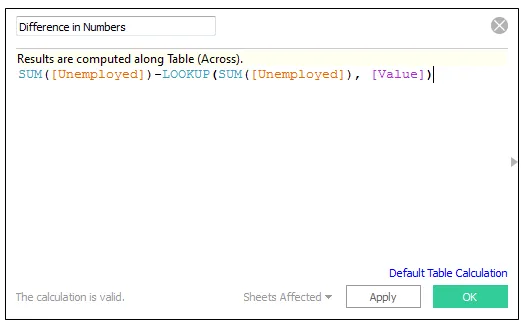
Přetáhněte toto nové vypočtené pole nad tabulku.
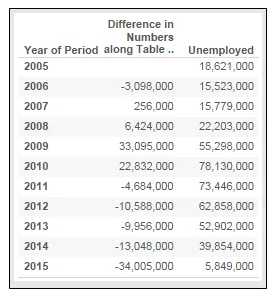
Případy použití funkce vyhledávání -
- Funkce vyhledávání provádí výpočet a poskytuje čtvrtletní tržby za každý rok ve výpočtu tabulky.
- Vezměme si příklad údajů o prodeji organizace, jejíž tržby se sezónně mění. Během vánočního týdne může být prodej vyšší než běžný víkend. Pro srovnání prodejů ve stejných časových obdobích v následujících letech používáme funkci vyhledávání v tabulce. Vyhledávací funkce se používají k extrahování hodnot, které jsou odsazeny z cílového sloupce.
- Porovnat čtvrtletní tržby za časové období.
- Roční mezisoučet za různé roky.
Závěr
Níže jsou uvedeny hlavní body funkce vyhledávání -
- Nejpoužívanější výpočet tabulky a používá se k vyhledání hodnoty v tabulce na základě pozice offsetu.
- Každá změna hodnoty offsetu ve vypočítaném poli je zdlouhavá práce, takže Tableau ji zpracovává pomocí parametru. Hodnota offsetu může být nahrazena parametrem a poskytuje kontrolu parametrů v samotném pohledu. Díky tomu bude vizualizace interaktivnější.
- Pokud je zadaná hodnota posunu větší než počet řádků v tabulce, vrátí prázdné výsledky.
Doporučené články
Toto je průvodce funkcí LOOKUP v Tableau. Zde diskutujeme, co je funkce LOOKUP v Tableau, rozdíl mezi vyhledáváním Excelu a Tableau vyhledáváním a příklady. Další informace naleznete také v dalších navrhovaných článcích -
- Skládaný sloupcový graf v Tableau
- Funkce data Tableau
- Jaké jsou Tableauovy alternativy?
- Co je Tableau? | Použití a aplikace